기계 번역으로 제공되는 번역입니다. 제공된 번역과 원본 영어의 내용이 상충하는 경우에는 영어 버전이 우선합니다.
Lightsail에서 HTTPS로 WordPress 사이트 보호
WordPress 웹 사이트에 Hypertext Transfer Protocol Secure(HTTPS)를 활성화하면 방문자에게 웹 사이트가 안전하다는 것을 보장하고 암호화된 데이터를 보내고 받을 수 있습니다. 보안되지 않은 웹 사이트의 주소는 http로 시작(예: http://example.com)하는 반면, 보안 웹 사이트의 주소는 https(예: https://example.com)로 시작합니다. 주로 정보를 제공하는 웹 사이트인 경우에도 HTTPS를 활성화하는 것이 좋습니다. 대부분의 웹 브라우저가 HTTPS를 활성화하지 않으면 웹 사이트 방문자에게 웹 사이트가 안전하지 않다고 안내하며, 검색 엔진 결과에서 웹 사이트가 아래쪽에 표시됩니다.
작은 정보
Lightsail은 WordPress 인스턴스에서 SSL/TLS Let's Encrypt 인증서의 설치 및 구성을 자동화하는 안내 워크플로를 제공합니다. 이 자습서의 수동 단계를 따르지 않고 워크플로를 사용하는 것이 좋습니다. 자세한 내용은 WordPress 인스턴스 시작 및 구성을 참조하세요.
이 가이드에서는 Bitnami HTTPS 구성 도구(bncert)를 사용하여 Amazon Lightsail의 Bitnami 인증 WordPress 인스턴스에서 HTTPS를 활성화하는 방법을 안내합니다. 요청할 때 지정한 도메인 및 하위 도메인에 대해서만 인증서를 요청할 수 있습니다. 아니면 도메인용 인증서와 하위 도메인용 와일드카드 인증서를 요청할 수 있는 Certbot 도구를 사용할 수도 있습니다. 와일드카드 인증서는 도메인의 모든 하위 도메인에서 사용할 수 있으며, 트래픽을 인스턴스로 연결하는 데 사용할 하위 도메인을 모르는 경우 유용합니다. 그러나 Certbot은 bncert 도구처럼 인증서를 자동으로 갱신하지 않습니다. Certbot을 사용할 경우 90일마다 수동으로 인증서를 갱신해야 합니다. Certbot을 사용하여 HTTPS를 활성화하는 방법에 대한 자세한 내용은 자습서: WordPress 인스턴스와 함께 Let's Encrypt SSL 인증서 사용을 참조하세요.
목차
1단계: 프로세스 알아보기
참고
이 섹션에서는 프로세스의 개괄적인 개요를 살펴봅니다. 이 프로세스를 수행하기 위한 구체적인 단계는 이 가이드의 후속 단계에 나와 있습니다.
WordPress 웹 사이트에 HTTPS를 활성화하려면 SSH를 사용하여 Lightsail 인스턴스에 연결한 다음, bncert 도구를 사용하여 Let's Encryptexample.com)과 대체 도메인(www.example.com, blog.example.com 등)을 지정해야 합니다. Let's Encrypt는 도메인의 DNS에 TXT 레코드를 생성하도록 요청하거나 해당 도메인이 요청한 인스턴스의 퍼블릭 IP 주소로 트래픽을 이미 연결하고 있는지 확인하여 소유한 도메인을 검증합니다.
인증서가 검증되면 WordPress 웹 사이트를 구성해서 방문자를 HTTP에서 HTTPS로 자동 리디렉션(http://example.com을 https://example.com으로 리디렉션)하여 방문자가 암호화된 연결을 사용하도록 할 수 있습니다. www 하위 도메인을 도메인의 정점으로 자동 리디렉션(https://www.example.com을 https://example.com으로 리디렉션)하거나 그 반대로 리디렉션(https://example.com을 https://www.example.com으로 리디렉션)하도록 웹 사이트를 구성할 수도 있습니다. 이러한 리디렉션은 bncert 도구를 사용하여 구성됩니다.
Let's Encrypt를 사용하면 90일마다 인증서를 갱신해야 웹 사이트에서 HTTPS를 유지할 수 있습니다. bncert 도구는 인증서를 자동으로 갱신하므로, 사용자는 웹 사이트 자체에 더 많은 시간을 투자할 수 있습니다.
bncert 도구의 제한 사항
bncert 도구에는 다음과 같은 제한 사항이 있습니다.
-
생성 시 모든 Bitnami 인증 WordPress 인스턴스에 미리 설치되어 있지 않습니다. 이전에 Lightsail에서 생성된 WordPress 인스턴스를 사용하면
bncert도구를 수동으로 설치해야 합니다. 이 가이드의 4단계에서는 도구가 인스턴스에 설치되어 있는지 확인하는 방법과 설치되어 있지 않은 경우 설치하는 방법을 설명합니다. -
요청할 때 지정한 도메인 및 하위 도메인에 대해서만 인증서를 요청할 수 있습니다. 이는 Certbot 도구와는 다른데, Certbot 도구를 사용하면 도메인용 인증서와 하위 도메인용 와일드카드 인증서를 요청할 수 있습니다. 와일드카드 인증서는 도메인의 모든 하위 도메인에서 사용할 수 있으며, 트래픽을 인스턴스로 연결하는 데 사용할 하위 도메인을 모르는 경우 유용합니다. 그러나 Certbot은
bncert도구처럼 인증서를 자동으로 갱신하지 않습니다. Certbot을 사용할 경우 90일마다 수동으로 인증서를 갱신해야 합니다. Certbot을 사용하여 HTTPS를 활성화하는 방법에 대한 자세한 내용은 자습서: Amazon Lightsail에서 WordPress 인스턴스와 함께 Let's Encrypt SSL 인증서 사용을 참조하세요.
2단계: 사전 조건 완료
아직 수행하지 않은 경우 다음 사전 조건을 완료하세요.
-
Lightsail에서 WordPress 인스턴스를 생성하고 인스턴스에서 웹 사이트를 구성합니다. 자세한 내용은 Amazon Lightsail에서 Linux/Unix 기반 인스턴스 시작하기를 참조하세요.
-
고정 IP를 인스턴스에 연결합니다. 인스턴스를 중지했다가 시작하면 인스턴스의 퍼블릭 IP 주소가 변경됩니다. 인스턴스를 중지했다가 시작해도 고정 IP는 변경되지 않습니다. 자세한 내용은 고정 IP를 생성하여 Amazon Lightsail의 인스턴스에 연결을 참조하세요.
-
WordPress 인스턴스 구성을 완료한 후 스냅샷을 생성하거나 자동 스냅샷을 활성화합니다. 스냅샷은 원본 인스턴스에 문제가 발생할 경우에 대비하여 다른 인스턴스를 생성할 수 있는 백업으로 사용할 수 있습니다. 자세한 내용은 Linux 또는 Unix 인스턴스의 스냅샷 생성 또는 Amazon Lightsail에서 인스턴스 또는 디스크의 자동 스냅샷 활성화 또는 비활성화를 참조하세요.
-
도메인의 정점(
example.com) 및www하위 도메인(www.example.com)에 대한 트래픽을 Lightsail에 있는 WordPress 인스턴스의 퍼블릭 IP 주소로 연결하는 도메인의 DNS에 DNS 레코드를 추가합니다. 도메인의 현재 DNS 호스팅 공급자에서 이러한 작업을 완료할 수 있습니다. 도메인의 DNS 관리를 Lightsail로 전송한 경우 Lightsail의 DNS 영역을 사용하여 작업을 완료할 수도 있습니다. 자세한 내용은 DNS를 참조하세요.중요
WordPress 웹 사이트에서 사용할 모든 도메인의 DNS에 DNS 레코드를 추가합니다. 이러한 도메인은 모두 WordPress 웹 사이트의 퍼블릭 IP 주소로 트래픽을 라우팅해야 합니다.
bncert도구는 현재 WordPress 인스턴스의 퍼블릭 IP 주소로 트래픽을 연결하는 도메인에 대해서만 인증서를 발급합니다.
3단계: 인스턴스에 연결
Lightsail 콘솔에서 브라우저 기반 SSH 클라이언트를 사용하여 인스턴스에 연결하려면 다음 단계를 완료하세요.
-
Lightsail 콘솔
에 로그인합니다. -
왼쪽 탐색 창에서 WordPress 인스턴스에 대한 SSH 빠른 연결 아이콘을 선택합니다.
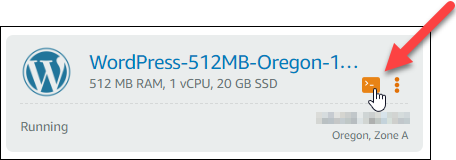
브라우저 기반 SSH 클라이언트 터미널 창이 열립니다. 다음 예와 같이 Bitnami 로고가 표시되면 SSH를 통해 인스턴스에 성공적으로 연결된 것입니다.
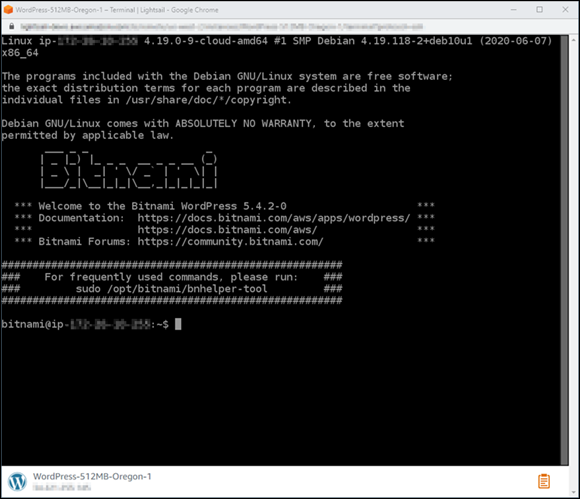
4단계: 인스턴스에 bncert 도구 설치 여부 확인
Bitnami HTTPS 구성 도구(bncert)가 인스턴스에 설치되었는지 확인하려면 다음 단계를 완료하세요. 생성 시 모든 Bitnami 인증 WordPress 인스턴스에 미리 설치되어 있지 않습니다. 이전에 Lightsail에서 생성된 WordPress 인스턴스를 사용하면 bncert 도구를 수동으로 설치해야 합니다. 이 절차에는 도구가 설치되지 않은 경우 도구를 설치하는 단계가 포함되어 있습니다.
-
다음 명령을 입력하여
bncert도구를 실행합니다.sudo /opt/bitnami/bncert-tool-
다음 예와 같이 응답에
command not found가 표시되는 경우,bncert도구가 인스턴스에 설치되지 않은 것입니다. 이 절차의 다음 단계를 계속 진행하여 인스턴스에bncert도구를 설치합니다.중요
bncert도구는 Bitnami 인증 WordPress 인스턴스에서만 사용할 수 있습니다. 또는 Certbot 도구를 사용하여 WordPress 인스턴스에서 HTTPS를 활성화할 수 있습니다. 자세한 내용은 자습서: WordPress 인스턴스와 함께 Let's Encrypt SSL 인증서 사용을 참조하세요.
-
다음 예와 같이 응답에
Welcome to the Bitnami HTTPS configuration tool이 표시되는 경우,bncert도구가 인스턴스에 설치된 것입니다. 이 가이드의 5단계: WordPress 인스턴스에서 HTTPS 활성화 섹션을 이어서 진행합니다.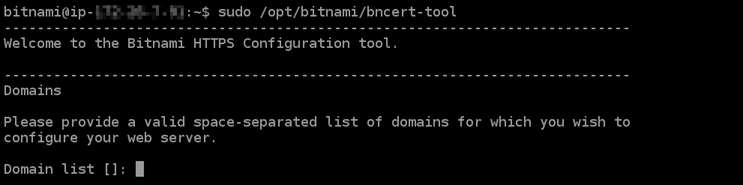
-
-
다음 명령을 입력하여
bncert실행 파일을 인스턴스로 다운로드합니다.wget -O bncert-linux-x64.run https://downloads.bitnami.com/files/bncert/latest/bncert-linux-x64.run -
다음 명령을 입력하여 인스턴스에서
bncert실행 파일의 디렉터리를 생성합니다.sudo mkdir /opt/bitnami/bncert -
다음 명령을 입력하여 다운로드한
bncert실행 파일을 생성한 새 디렉터리로 이동합니다.sudo mv bncert-linux-x64.run /opt/bitnami/bncert/ -
다음 명령을 입력하여
bncert에서 프로그램으로 실행할 수 있는 파일을 실행하도록 합니다.sudo chmod +x /opt/bitnami/bncert/bncert-linux-x64.run -
다음 명령을 입력하여
sudo /opt/bitnami/bncert-tool명령을 입력할 때bncert도구를 실행하는 심볼 링크를 생성합니다.sudo ln -s /opt/bitnami/bncert/bncert-linux-x64.run /opt/bitnami/bncert-tool이제 인스턴스에
bncert도구를 설치했습니다. 이 가이드의 5단계: WordPress 인스턴스에서 HTTPS 활성화 섹션을 이어서 진행합니다.
5단계: WordPress 인스턴스에서 HTTPS 활성화
bncert 도구가 사용자의 인스턴스에 설치되었는지 확인한 후 다음 절차를 완료하여 WordPress 인스턴스에서 HTTPS를 활성화합니다.
-
다음 명령을 입력하여
bncert도구를 실행합니다.sudo /opt/bitnami/bncert-tool다음 예와 비슷한 메시지가 나타나는 것을 볼 수 있습니다.
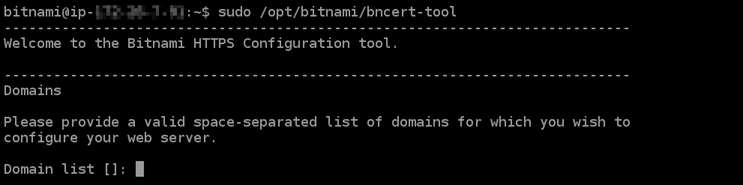
bncert도구가 일시적으로 인스턴스에 설치된 경우, 업데이트된 버전의 도구를 사용할 수 있다는 메시지가 표시될 수 있습니다. 다음 예와 같이 다운로드하도록 선택하고sudo /opt/bitnami/bncert-tool명령을 입력하여bncert도구를 다시 실행합니다.
-
다음 예와 같이 기본 도메인 이름과 대체 도메인 이름을 공백으로 구분하여 입력합니다.
도메인이 트래픽을 인스턴스의 퍼블릭 IP 주소로 라우팅하도록 구성되지 않은 경우,
bncert도구에서 계속하기 전에 해당 구성을 설정하라는 메시지를 표시합니다. 도메인은bncert도구를 사용하여 인스턴스에서 HTTPS를 활성화한 인스턴스의 퍼블릭 IP 주소로 트래픽을 라우팅해야 합니다. 이렇게 해야 도메인을 소유하고 있음을 확인하고 인증서를 검증하는 역할을 할 수 있습니다.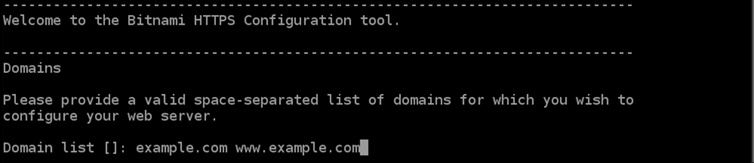
-
bncert도구는 웹 사이트의 리디렉션을 어떻게 구성할지 묻는 메시지를 표시합니다. 사용할 수 있는 옵션은 다음과 같습니다.-
HTTP에서 HTTPS로 리디렉션 활성화(Enable HTTP to HTTPS redirection) - HTTP 버전 웹 사이트(예:
http:/example.com)를 방문하는 사용자를 HTTPS 버전(예:https://example.com)으로 자동 리디렉션할지 지정합니다. 모든 방문자가 암호화된 연결을 사용하도록 강제하기 때문에 이 옵션을 활성화하는 것이 좋습니다.Y를 입력하고 Enter 키를 눌러 활성화합니다. -
비 www에서 www로 리디렉션 활성화(Enable non-www to www redirection) - 도메인의 정점(
https://example.com)을 방문하는 사용자를 도메인의www하위 도메인(https://www.example.com)으로 자동 리디렉션할지 지정합니다. 이 옵션은 활성화하는 것이 좋습니다. 그러나 Google의 웹 마스터 도구와 같은 검색 엔진 도구에서 도메인의 정점을 기본 웹 사이트 주소로 지정했거나 정점이 IP를 직접 가리키고www하위 도메인이 CNAME 레코드를 통해 정점을 참조하는 경우, 이 옵션을 비활성화하고 대체 옵션(www에서 비www로 리디렉션 활성화)을 활성화할 수 있습니다.Y를 입력하고 Enter 키를 눌러 활성화합니다. -
www에서 비 www로 리디렉션 활성화(Enable www to non-www redirection) - 도메인의
www하위 도메인(https://www.example.com)을 방문하는 사용자를 도메인의 정점(https://example.com)으로 자동 리디렉션할지 지정합니다. 비www에서www로 리디렉션을 활성화한 경우 이 옵션을 비활성화하는 것이 좋습니다.N를 입력하고 Enter 키를 눌러 비활성화합니다.
선택한 내용은 다음 예와 같아야 합니다.
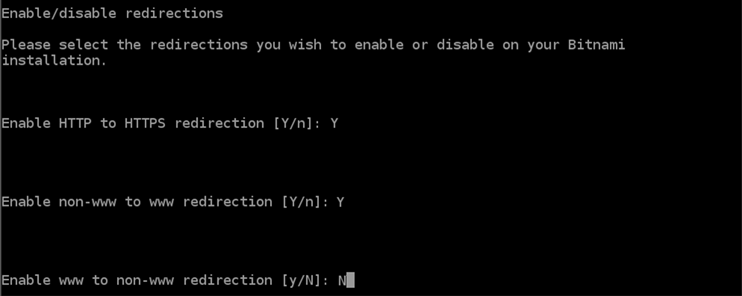
-
-
적용될 변경 사항의 목록이 나열됩니다.
Y를 입력하고 Enter 키를 눌러 확인하고 계속합니다.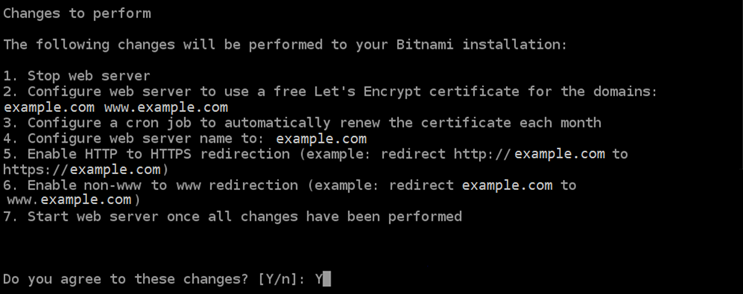
-
Let's Encrypt 인증서에 연결할 이메일 주소를 입력하고 Enter 키를 누릅니다.

-
Let's Encrypt 구독자 계약을 검토합니다.
Y를 입력하고 Enter 키를 눌러 계약을 수락하고 계속합니다.
인증서 요청 및 지정한 리디렉션 구성을 비롯하여 인스턴스에서 HTTPS를 활성화하는 작업이 수행됩니다.

인증서가 성공적으로 발급되고 검증됩니다. 다음 예와 유사한 메시지가 표시되면 인스턴스에서 리디렉션이 성공적으로 구성된 것입니다.
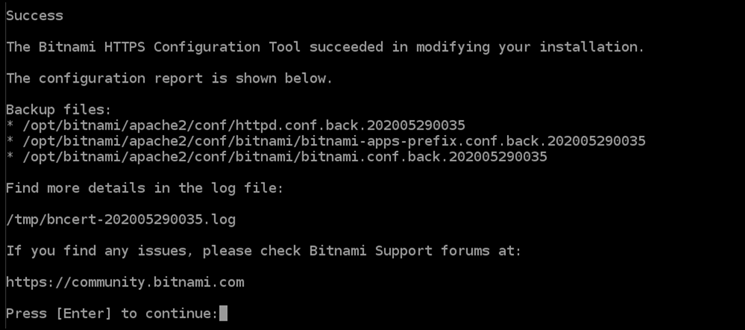
bncert도구는 인증서가 만료되기 80일 전마다 인증서를 자동으로 갱신합니다. 인스턴스와 함께 추가 도메인 및 하위 도메인을 사용하고 이러한 도메인에서 HTTPS를 활성화하려면 위의 단계를 반복합니다.이제 WordPress 인스턴스에서 HTTPS가 활성화되었습니다. 이 가이드의 6단계: 웹 사이트에서 HTTPS 사용 여부 테스트 섹션을 이어서 진행합니다.
6단계: 웹 사이트에서 HTTPS 사용 여부 테스트
WordPress 인스턴스에서 HTTPS를 활성화한 후에는 bncert 도구를 사용할 때 지정한 모든 도메인을 방문하여 웹 사이트에서 HTTPS를 사용하고 있는지 확인해야 합니다. 각 도메인을 방문하면 다음 예와 같이 도메인에서 보안 연결을 사용하는지 표시됩니다.
참고
변경 내용을 확인하려면 브라우저의 캐시를 새로 고치고 지워야 할 수 있습니다.
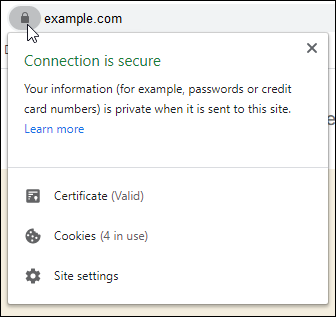
bncert 도구를 실행할 때 선택한 옵션에 따라 비 www 주소가 도메인의 www 하위 도메인으로 리디렉션되거나 그 반대로 리디렉션될 수도 있습니다.